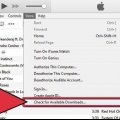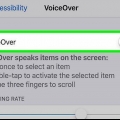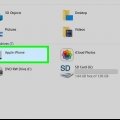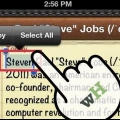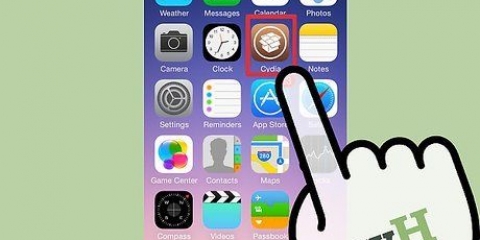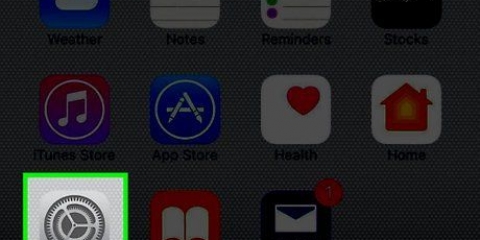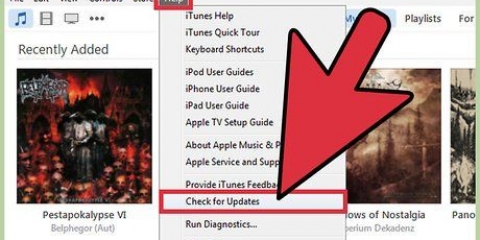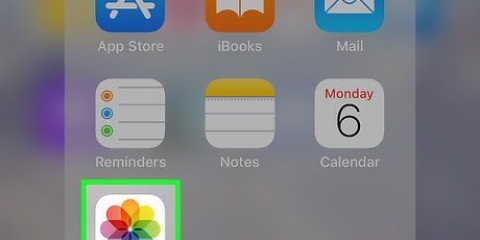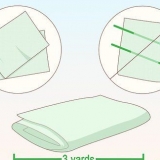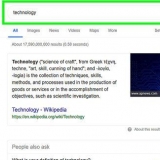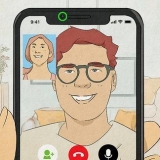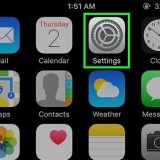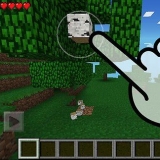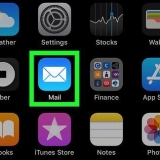Aktiver nattilstand på en iphone
Når det er helt mørkt, kan selv den laveste lysstyrkeindstilling på en iPhone være for meget. Mange iPhone-brugere bruger derfor særlige eksterne beskyttelsesfiltre til at gøre skærmen mørkere eller jailbreake enheden. Men det er slet ikke nødvendigt, for fra iOS 8 er der en nattilstand indbygget i zoomindstillingerne. Funktionen kan aktiveres ved at klikke tre gange, men indstilling af funktionen er ikke så let at finde.
Trin
Metode 1 af 2: Indstilling af nattilstand

1. Åbn appen Indstillinger. Tryk på "Generelt" og derefter "Tilgængelighed".

2. Tryk på fanen `Zoom`.

3. Indstil zoomområdet til `Zoom hele skærmen`. På denne måde kan du anvende nattilstandsfilteret på fuld skærm.

4. Tryk på zoomknappen for at aktivere funktionen. Knappen bliver nu grøn. Det er muligt, at zoomfunktionen med det samme bliver synlig, og at der er anvendt et filter, men det påvirker ikke de videre trin.
Hvis vinduet er zoomet ind, og du ikke kan se alle muligheder, skal du trykke to gange på skærmen med tre fingre på samme tid for at zoome ud igen.

5. Tryk på skærmen tre gange med tre fingre for at åbne zoompræferencemenuen. Tryk hurtigt efter hinanden, da kun to tryk kan registreres (hvilket zoomer dig ind og ud), eller intet vil blive registreret.

6. Slå selve zoomen fra, medmindre du ønsker at zoome. Det gør du ved at flytte skyderen i bunden af præferencevinduet helt til venstre.
Hvis du ser indstillingen `Skjul controller`, skal du klikke på den for at skjule controlleren.

7. Tryk på "Vælg filter" i præferencemenuen, og vælg derefter "Svagt lys". Tryk nu uden for menuen for at forlade menuen.

8. Sluk for `Nattilstand`-funktionen igen. Hvis du vil slå indstillingen fra igen, skal du enten deaktivere `Zoom`-skyderen i indstillingerne eller vælge `Ingen` i menuen `Vælg filter`.
Følg instruktionerne i afsnittet nedenfor for nemt at aktivere og deaktivere nattilstand.
Metode 2 af 2: Opret en genvej

1. Gå til appen `Indstillinger`. Du kan oprette en genvej for nemt at nå filteret `lavt lys`. Tryk på Generelt, derefter på Tilgængelighed, rul derefter ned og tryk på Hurtige indstillinger for tilgængelighed.

2. Tilføj zoom ved at trykke på indstillingen `Zoom`.

3. Brug den hurtige mulighed. Nu kan du slå nattilstand til og fra ved at klikke tre gange på hjemknappen.
Hvis du har aktiveret flere tilgængelighedsmuligheder, vises en menu efter tre klik. I så fald skal du trykke på `Zoom`.
Tips
- Når du er i zoomtilstand, kan du zoome ind og ud ved at dobbeltklikke på vinduet med tre fingre. Hvis du ved et uheld zoomer ind, kan du dobbeltklikke med tre fingre igen for at zoome ud igen.
- Hvis hele skærmen bliver sort, er du sandsynligvis zoomet for langt ind. Dobbelttryk med tre fingre for at zoome ud igen.
Artikler om emnet "Aktiver nattilstand på en iphone"
Оцените, пожалуйста статью
Lignende
Populær